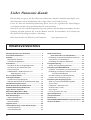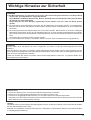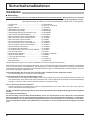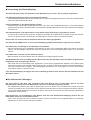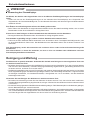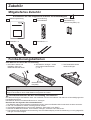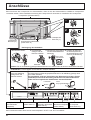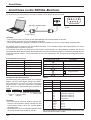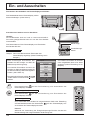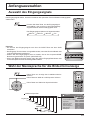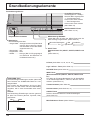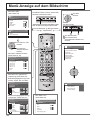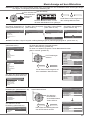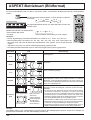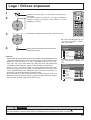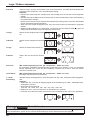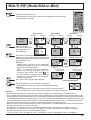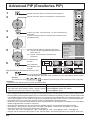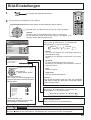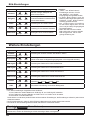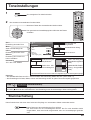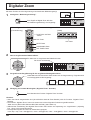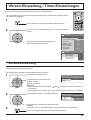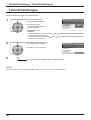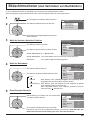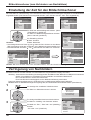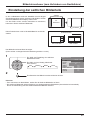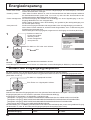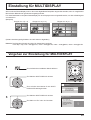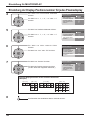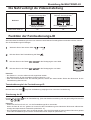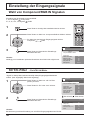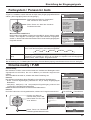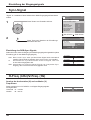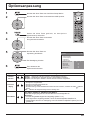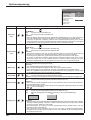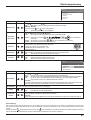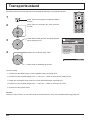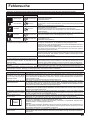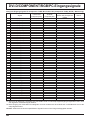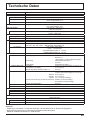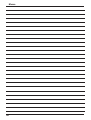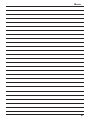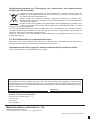Bedienungsanleitung
Hochaufl ösendes Plasmadisplay
Bei der obigen Abbildung handelt es sich um ein Bild.
TH-50PF9EK
Modell-Nr.
Bitte lesen Sie diese Anleitung vor dem Betrieb des Fernsehers
und heben Sie sie für zukünftige Referenz gut auf.
Deutsch

2
Inhaltsverzeichnis
Lieber Panasonic-Kunde
Wir möchten uns gerne für Ihre Wahl eines Panasonic-Gerätes bedanken und hoffen sehr,
dass Ihnen das neue Plasmadisplay über lange Jahre viel Freude bereitet.
Lesen Sie bitte die Bedienungsanleitung durch, bevor Sie irgendwelche Einstellungen
vornehmen und um einen optimalen Betrieb sicherzustellen.
Bewahren Sie diese Bedienungsanleitung zum späteren Nachschlagen zusammen mit der
Quittung auf und notieren Sie sich die Modell- und die Seriennummer im Freiraum auf
der hinteren Umschlagseite dieser Anleitung.
Bitte besuchen Sie die Webseite von Panasonic http://panasonic.net
Wichtige Hinweise zur Sicherheit ........................... 3
Sicherheitsmaßnahmen ........................................... 4
Zubehör ..................................................................... 7
Mitgeliefertes Zubehör ............................................. 7
Fernbedienungsbatterien ........................................ 7
Anschlüsse ............................................................... 8
Anschluss an die PC-Eingangsbuchsen ................. 9
Anschluss an die SERIAL-Buchsen ...................... 10
DVI-D-Anschluss ................................................... 11
COMPONENT / RGB-Anschluss und
RGB-Signal (R, G, B) .................................... 11
Ein- und Ausschalten ............................................. 12
Anfangsauswahlen ................................................. 13
Auswahl des Eingangssignals ............................... 13
Wahl der Menüsprache für die Bildschirmanzeige
... 13
Grundbedienungselemente ................................... 14
Menü-Anzeige auf dem Bildschirm ....................... 16
ASPEKT-Betriebsart (Bildformat) ......................... 18
Lage / Grösse anpassen ........................................ 19
MULTI-PIP (Multi-Bild-in-Bild) ............................... 21
Advanced PIP (Erweitertes PIP) ............................ 22
Bild-Einstellungen .................................................. 23
Weitere Einstellungen ........................................... 24
Toneinstellungen .................................................... 25
Stummschaltung .................................................... 25
Digitaler Zoom ........................................................ 26
Uhrzeit-Einstellung / Timer-Einstellungen ........... 27
Uhrzeit-Einstellung ................................................ 27
Timer-Einstellungen ............................................... 28
Bildschirmschoner
(zum Verhindern von Nachbildern) ............... 29
Einstellung der Zeit für den Bildschirmschoner ..... 30
Verringerung von Nachbildern ............................... 30
Einstellung der seitlichen Bildanteile ..................... 31
Energieeinsparung ................................................. 32
Ändern der Eingangssignalquellen ........................ 32
Einstellung für MULTIDISPLAY ............................. 33
Vorgehen zur Einstellung für MULTIDISPLAY ....... 33
Einstellung der Display-Positionsnummer
für jedes Plasmadisplay ................................ 34
Die Naht verbirgt die Videoeinstellung .................. 35
Funktion der Fernbedienungs-ID ........................... 35
Einstellung der Eingangssignale .......................... 36
Wahl von Component/RGB IN Signalen ................ 36
3D Y/C-Filter .......................................................... 36
Farbsystem / Panasonic Auto ................................ 37
Cinema reality / P-NR ............................................ 37
Sync-Signal ........................................................... 38
H-Freq. (kHz)/V-Freq. (Hz) .................................... 38
Optionsanpassung ................................................. 39
Transportzustand ................................................... 42
Fehlersuche ............................................................ 43
DVI-D/COMPONENT/RGB/PC-Eingangssignale ... 44
Technische Daten ................................................... 45

3
Warenzeichen
• VGA ist ein Warenzeichen von International Business Machines Corporation.
• Macintosh ist ein eingetragenes Warenzeichen von Apple Computer, USA.
• S-VGA ist ein eingetragenes Warenzeichen von der Video Electronics Standard Association.
Selbst wenn kein besonderer Hinweis auf die Firma oder das Warenzeichen des Produktes gemacht wird, werden
diese Warenzeichen vollständig berücksichtigt.
Hinweis:
Standbilder sollte nicht über längere Zeit wiedergegeben werden, da dies zum Verbleib von permanenten Nachbildern
auf dem Plasmadisplay führen kann.
Beispiele von Standbildern schließen Firmenzeichen, Videospiele, Computerbilder, Teletext und im Seitenverhältnis
4:3 wiedergegebene Bilder ein.
WARNUNG
1) Um Beschädigungen zu vermeiden, die zu Feuer oder Stromschlag führen können, darf dieses Gerät
weder Tropf- noch Spritzwasser ausgesetzt werden.
Keine Behälter mit Wasser (Blumenvase, Becher, Kosmetik usw.) auf das Gerät stellen (einschließlich
der Regale usw. über dem Gerät).
Offene Flammen wie zum Beispiel angezündete Kerzen dürfen nicht auf / über das Gerät gestellt
werden.
2) Zur Vermeidung eines elektrischen Schlages darf die Abdeckung nicht entfernt werden. Im Geräteinneren
befi nden sich keine Teile, die gewartet werden müssen. Wenden Sie sich für Reparaturen an einen qualifi zierten
Fachmann.
3) Der Erdungsanschluss des Netzsteckers darf nicht entfernt werden. Dieses Gerät ist mit einem dreipoligen
Netzstecker ausgerüstet, der sich aus Sicherheitsgründen nur an einer geerdeten Netzsteckdose anschließen
lässt. Wenden Sie sich an einen Elektriker, falls der Netzstecker nicht an eine Steckdose angeschlossen werden
kann.
Die Erdung darf nicht außer Funktion gesetzt werden.
4) Um einen elektrischen Schlag zu vermeiden, stellen Sie sicher, dass der Netzsteckert richtig geerdet ist.
VORSICHT
Dieses Gerät ist für den Betrieb an Orten vorgesehen, an denen nur geringe elektromagnetische Felder
auftreten.
Falls das Gerät in der Nähe von Quellen starker elektromagnetischer Felder oder an Orten betrieben wird, an
denen elektrische Störsignale die Eingangssignale beeinfl ussen, kann die Bild- oder Tonwiedergabe instabil sein
oder es können Störgeräusche auftreten.
Halten Sie deshalb das Gerät von Quellen starker elektromagnetischer Felder fern, um jegliche Gefahr einer
Beschädigung auszuschließen.
Wichtige Hinweise zur Sicherheit

4
Sicherheitsmaßnahmen
Aufstellung
Für das Plasmadisplay darf nur das folgende Sonderzubehör verwendet werden. Bei Verwendung von anderem
Zubehör kann eine ausreichende Stabilität nicht gewährleistet werden, sodass eine Verletzungsgefahr besteht.
(Das gesamte folgende Zubehör wird von Matsushita Electric Industrial Co., Ltd.hergestellt.)
• Lautsprecher ........................................................ TY-SP50P8W-K
• Sockel .................................................................. TY-ST07-K, TY-ST08-K
• Mobiler Ständer .................................................... TY-ST42PF3
• Wandhalterung (vertikal) ...................................... TY-WK42PV7
• Wandhalterung (schräg) ....................................... TY-WK42PR7
• Wandhängehalterung (Ausziehbarer Typ) ............ TY-WK42DR1
• Halterung für Deckenbefestigung ......................... TY-CE42PS7
• BNC-Component-Video-Terminal-Board .............. TY-42TM6A
• BNC-Composite-Video-Terminal-Board ............... TY-42TM6B
• BNC-Dual-Video-Terminal-Board ......................... TY-FB9BD
• DVI-D-Anschlusskarte für PF-Serie ..................... TY-FB9FDD
• RCA-Component-Video-Terminal-Board .............. TY-42TM6Z
• RCA-Composite-Video-Terminal-Board ............... TY-42TM6V
• Aktives RGB-Terminal-Board ............................... TY-42TM6G
• PC-Eingang-Terminal-Board ................................ TY-42TM6P
• Composite/Component-Video-Terminal-Board .... TY-42TM6Y
• SDI Terminal Board .............................................. TY-FB7SD
• HD-SDI Terminal Board ........................................ TY-FB7HD,TY-FB9HD
• HDMI Terminal Board ........................................... TY-FB8HM
• Ir-Through-Buchsenkarte ..................................... TY-FB9RT
• Touch Screen ....................................................... TY-TP50P8-S
• Blendschutzfi lter ................................................... TY-AR50P9W
Alle Einstellungen müssen durch einen qualifi zierten Fachmann vorgenommen werden.
Kleinteile können eine Erstickungsgefahr darstellen, wenn sie versehentlich verschluckt werden. Bewahren Sie Kleinteile
nicht in der Reichweite von Kleinkindern auf. Entsorgen Sie nicht benötigte Kleinteile und sonstige Gegenstände
(einschließlich Verpackungsmaterial und Plastiktüten/-abdeckungen), damit Kleinkinder nicht damit spielen und somit
einer Erstickungsgefahr ausgesetzt sind.
Das Plasmadisplay darf nicht auf einer geneigten oder instabilen Fläche aufgestellt werden.
• Das Plasmadisplay kann umkippen und herunterfallen.
Keine Gegenstände auf das Plasmadisplay stellen.
• Beim Eindringen von ausgeschüttetem Wasser oder von Fremdkörpern kann ein Kurzschluss verursacht werden, der
einen Brand oder einen elektrischen Schlag auslösen kann. Falls irgendwelche Fremdköper in das Plasmadisplay
gelangen, müssen Sie sich an lhren örtlichen Panasonic-Händler wenden.
Nur in senkrechter Position befördern.
• Falls Sie das Gerät so transportieren, dass der Display-Bildschirm nach oben oder nach unten zeigt, kann die
inneren Schaltkreise beschädigt werden.
Die Be - und Entlüftungsöffnungen dürfen unter keinen Umständen durch Gegenstände jeglicher Art zugedeckt
werden.
Für ausreichende Belüftung;
Bei Verwendung eines Sockels (Sonderzubehör) muss der freie Abstand an der Oberseite und auf beiden
Seiten mindestens 10 cm, an der Unterseite mindestens 6 cm und an der Rückseite mindestens 7 cm betragen.
Bei Verwendung einer anderen Aufstellungsmethode muss ein freier Abstand von mindestens 10 cm oben,
unten und auf beiden Seiten und ein Abstand von mindestens 7 cm auf der Rückseite des Displays vorhanden
sein.
WARNUNG

5
Verwendung des Plasmadisplays
Das Plasmadisplay ist für den Betrieb mit einer Netzspannung von 220 - 240 V, 50/60 Hz vorgesehen.
Die Entlüftungsöffnungen dürfen nicht abgedeckt werden.
• Falls die Entlüftungsöffnungen blockiert werden, kann sich das Plasmadisplay überhitzen, was einen Geräteschaden
oder einen Brand verursachen kann.
Keine Fremdkörper in das Plasmadisplay stecken.
• Metallene oder entzündbare Gegenstände dürfen nicht durch die Entlüftungsöffnungen in das Plasmadisplay
gesteckt werden oder in das Gerät fallen, weil die Gefahr eines Brandausbruchs oder eines elektrischen Schlages
vorhanden ist.
Die Abdeckung darf nicht abgenommen und es dürfen keine Änderungen vorgenommen werden.
• Im lnneren ist Hochspannung vorhanden, deshalb ist die Gefahr eines elektrischen Schlages vorhanden. Wenden
Sie sich für alle Kontrollen, Einstellungen und Reparaturen an lhren örtlichen Panasonic-Händler.
Sichern Sie sich einen einfachen Zutritt zum Stecker des Versorgungskabels.
Ein Gerät der KLASSE I muss an eine vorschriftsmäßig geerdete Netzsteckdose angeschlossen werden.
Den Netzstecker vollständig an eine Steckdose anschließen.
• Falls der Netzstecker nicht vollständig hineingesteckt ist, kann durch entstehende Wärme ein Brand verursacht
werden. Ein beschädigter Netzstecker oder eine Steckdose mit lockerer Abdeckplatte dürfen nicht verwendet
werden.
Den Netzstecker nicht mit nassen Händen anfassen.
• Beim Anfassen mit nassen Händen kann ein elektrischer Schlag ausgelöst werden.
Das Netzkabel darf nicht beschädigt werden. Beim Lösen aus der Steckdose muss das Kabel am Netzstecker
festgehalten und herausgezogen werden.
• Das Kabel darf nicht beschädigt oder abgeändert, mit schweren Gegenständen belastet, einer Wärmequelle
ausgesetzt, verdreht, stark gebogen oder gezogen werden. In diesem Fall besteht die Gefahr eines Brandausbruchs
oder eines elektrischen Schlages. Ein beschädigtes Netzkabel muss unverzüglich bei einem autorisierten
Kundendienstzentrum repariert werden.
Falls das Plasmadisplay für längere Zeit nicht in Betrieb genommen wird, müssen Sie das Netzkabel aus der
Steckdose ziehen.
Bei auftretenden Störungen
Bei einer Störung (wie Bild- oder Tonausfall) oder falls Rauch oder ein abnormaler Geruch aus dem
Plasmadisplay austritt, muss der Netzstecker sofort aus der Steckdose gezogen werden.
• Bei fortgesetztem Betrieb unter solchen Bedingungen kann ein Brand oder ein elektrischer Schlag verursacht
werden. Kontrollieren Sie, ob kein Rauch mehr austritt und wenden Sie sich an lhren örtlichen Panasonic-Händler,
um die notwendigen Reparaturen ausführen zu lassen. Versuchen Sie nie selbst am Plasmadisplay irgendwelche
Reparaturen vorzunehmen.
Beim Eindringen von Fremdkörpern oder Wasser oder bei einer Gehäusebeschädigung müssen Sie den
Netzstecker sofort aus der Steckdose ziehen.
• Durch einen Kurzschluss kann ein Brand verursacht werden. Wenden Sie sich gegebenenfalls für notwendige
Reparaturen an lhren örtlichen Panasonic-Händler.
Sicherheitsmaßnahmen

6
Verwendung des Plasmadisplays
Die Hände, das Gesicht oder Gegenstände nicht in die Nähe der Entlüftungsöffnungen des Plasmadisplays
halten.
• Heiße Luft tritt aus den Entlüftungsöffnungen an der Oberseite des Plasmadisplays aus. Körperteile oder
Gegenstände, die nicht hitzebeständig sind, von der Oberseite fernhalten, weil Verbrennungen und Deformationen
resultieren können.
Zum Ändern des Aufstellungsortes müssen alle Kabel gelöst werden.
• Beim Ändern des Standortes mit angeschlossenen Kabeln können die Kabel beschädigt werden, was zu einem
Brandausbruch oder einem elektrischen Schlag führen kann.
Ziehen Sie vor dem Reinigen als Vorsichtsmaßnahme den Netzstecker aus der Steckdose.
• Bei angeschlossenem Netzstecker kann ein elektrischer Schlag ausgelöst werden.
Das Netzkabel regelmäßig reinigen, sodass sich kein Staub darauf ansammeln kann.
• Falls sich auf dem Netzkabel Staub ansammelt, kann die Isolation durch Feuchtigkeit beschädigt werden, was
zu einem Brandausbruch führen kann. Das Netzkabel aus der Steckdose ziehen und mit einem trockenen Tuch
abwischen.
Das Plasmadisplay strahlt Infrarotstrahlen ab und kann daher andere Infrarot-Kommunikationsgeräte
beeinfl ussen.
Den Infrarot-Sensor an einem Ort aufstellen, an dem er nicht von direktem oder refl ektiertem Licht des
Plasmadisplay beeinfl usst werden kann.
Reinigung und Wartung
Der Bildschirm ist speziell behandelt. Verwenden Sie deshalb zum Reinigen nur das mitgelieferte Tuch oder
ein weiches fusselfreies Tuch.
• Bei starker Verschmutzung müssen Sie den Bildschirm mit einem weichen fusselfreien Tuch, das mit reinem Wasser
oder mit einer stark verdünnten, neutralen Reinigungsmittellösung angefeuchtet ist, gleichmäßig abwischen und
mit einem weichen, trockenen Tuch trocken reiben.
• Die Bildschirmoberfl äche darf nicht mit Fingernägeln oder anderen Gegenständen zerkratzt werden und es dürfen
keine Gegenstände gegen den Bildschirm geschlagen werden, weil er beschädigt werden kann. Jeglicher Kontakt
mit fl üchtigen Substanzen, wie Insektenschutzmittel, Lösungsmittel usw. ist zu vermeiden, weil die Oberfl äche
beschädigt werden kann.
Verwenden Sie zum Reinigen des Gehäuses ein weiches trockenes Tuch.
• Bei starker Verschmutzung müssen Sie das Gehäuse mit einem weichen Tuch, das mit einer stark verdünnten,
neutralen Reinigungsmittellösung angefeuchtet ist, reinigen. Wischen Sie das Gehäuse mit einem anderen weichen
Tuch trocken.
• Es darf kein Reinigungsmittel auf die Bildschirmoberfl äche gelangen. Falls Wassertropfen ins Geräteinnere gelangen,
können Betriebsstörungen verursacht werden.
• Vermeiden Sie jeglichen Kontakt des Gehäuses mit fl üchtigen Substanzen, wie Insektenschutzmitteln, Lösungsmitteln
usw., weil das Gehäuse beschädigt werden und sich die Beschichtung ablösen kann. Außerdem darf das Gehäuse
nicht über längere Zeit mit Gegenständen aus Gummi oder PVC in Berührung kommen.
Sicherheitsmaßnahmen
VORSICHT

7
+
+
-
-
Zubehör
Netzkabel × 2 Haltebänder × 2
Batterien für die
Fernbedienung
(Grösse R6 (UM3) x 2)
Fernbedienung
EUR7636090R
Bedienungsanleitung
Mitgeliefertes Zubehör
Kontrollieren Sie das mitgelieferte Zubehör auf Vollständigkeit.
Fernbedienungsbatterien
1. Den Haken ziehen und
festhalten, dann den
Batteriefachdeckel öffnen.
2. Die Batterien einlegen – dabei
auf korrekte Polarität achten
(+ und –).
3. Den Batteriefachdeckel
wieder anbringen.
Tip:
Beim regelmäßigen Benutzen der Fernbedienung sollten die alten Batterien für eine
längere Lebensdauer durch Alkali-Batterien ausgetauscht werden.
Vorsichtsmaßnahmen bei der Verwendung von Batterien
Ein falsches Einlegen der Batterien kann zum Auslaufen und zum Korrodieren und dadurch zu Beschädigungen der
Fernbedienung führen.
Die Batterien sind auf umweltfreundliche Art zu entsorgen.
Beachten Sie die folgenden Vorsichtsmaßnahmen:
1.
Die Batterien sollten immer paarweise ausgetauscht werden. Immer neue Batterien beim Auswechseln der alten verwenden.
2. Alte und neue Batterien sollten niemals gemischt werden.
3. Verschiedene Batteriearten nicht mischen (Beispiel: “Zink-Kohle” und “Alkali”).
4. Niemals die Batterien aufl aden, kurzschließen, zerlegen, aufheizen oder verbrennen.
5.
Das Auswechseln der Batterien wird notwendig, wenn das Plasmadisplay auf die Fernbedienung nur noch gelegentlich
oder gar nicht mehr reagiert.
Batterien Grösse
R6 (UM3)
Zwei Batterien der Grösse R6 sind notwendig.

8
Beim Anschluss der Lautsprecher ist sicherzustellen, dass nur die als Sonderzubehör erhältlichen Lautsprecher
verwendet werden. Siehe Installations-Anleitung der Lautsprecher für Hinweise zur Installation der Lautsprecher.
Anschlüsse
1
2
1
2
1
2
SERIALPC IN
AUDIO
SLOT1 SLOT3
P
R
/C
R
/R P
B
/C
B
/B
Y/G
AUDIO
RL
COMPONENT/RGB IN
SLOT2
AUDIO
DVI-D IN
Lautsprecher
Buchsen (R)
Lautsprecher
Buchsen (L)
– Kabelbänder Lockere Kabel mit den Bändern zusammenbinden.
Lautsprecher (Sonderzubehör)
Das Kabel-Halteband
wie in der Abbildung
gezeigt durch die
Klemme stecken.
Zum Bündeln der an den Terminals angeschlossenen Kabel das Halteband um
die Kabel legen und das angespitzte Ende wie in der Abbildung gezeigt durch
den Halter schieben.
Bei den Kabeln sollte zur Vermeidung der Belastung (besonders für das
Netzkabel) ausreichend Durchhang vorhanden sein; abschließend alle
Kabel mit der mitgelieferten Kabelklemme zusammenbinden.
Von SERIAL-Buchse
an Computer
(siehe Seite 10)
Von EXIT-Monitor-
Buchse an Computer
(siehe Seite 9)
Anschluss des Netzkabels
(siehe Seite 12)
DVI-D IN-Buchsen
(siehe Seite 11)
Festziehen: Lösen:
Ziehen
Ziehen
Knopf gedrückthalten
Hinweis:
Beim Versand aus dem Werk ist eine Anschlussplatte in SLOT 2 und SLOT 3 installiert.
– Befestigung des Netzkabels
Steckplätze für optionale
Terminal-Boards
(abgedeckt)
COMPONENT/RGB IN-
und Audio IN-Buchsen
(siehe Seite 11)
3.
Die Klemme hochschieben
und den Netzkabelstecker
befestigen.
2.
Das Netzkabel
einlegen und die
Klemme schließen.
1. Die Klemme öffnen.
Klemme
Netzkabel
Hinweis:
Der in der Abbildung gezeigte Netzstecker kann ein anderer sein als der des verwendeten Gerätes.
4.
Schieben Sie das Ende
mit der festen Klemme in
die schmale Öffnung unten
rechts an der Abdeckung.
Zum Lösen
der Klemme:

9
AUDIO
PC IN
1
678
3
9
45
10
15 14 13 12 11
2
Hinweise:
• Aus Platzgründen können gelegentlich beim Anschluss eines Mini D-Sub 15P-Kabels mit Ferritkern an eine PC-
Eingangsbuchse Probleme auftreten.
• Computersignale mit einer Horizontalabtastfrequenz von 15 bis 110 kHz und einer Vertikalabtastfrequenz von 48 bis 120
Hz lassen sich verwenden. (Signale mit mehr als 1.200 Zeilen können nicht richtig wiedergegeben werden.).
• Die Display-Aufl ösung beträgt maximal 1.440 × 1.080 Bildpunkte, wenn das Bildseitenverhältnis auf “4:3” eingestellt
ist, und 1.920 × 1.080 Punkte, wenn das Bildseitenverhältnis auf “16:9” eingestellt ist. Falls die Display-Aufl ösung
diese Höchstwerte überschreitet, ist es ggf. nicht möglich, die feinen Details ausreichend deutlich anzuzeigen.
• Die PC-Eingangsbuchsen sind DDC1/2B-kompatibel. Falls der anzuschließende Computer nicht mit DDC1/2B
kompatibel ist, muss der Computer beim Anschließen entsprechend eingestellt werden.
• Es gibt auch Computer, die sich nicht am PlasmaDisplay anschließen lassen.
• Für den Anschluss eines DOS/V-kompatiblen Computers mit einer 15poligen Mini D-Sub-Buchse ist kein Adapter
notwendig.
• Der in der Abbildung gezeigte Computer dient nur zur Erklärung.
• Die in den Abbildungen gezeigten zusätzlichen Geräte und Kabel sind nicht im Lieferumfang enthalten.
• Stellen Sie die Horizontal- und Vertikalabtastfrequenzen der PC-Signale nicht auf Werte ein, die außerhalb des
vorgeschriebenen Frequenzbereichs liegen.
• Ändern Sie die Einstellung “Component/RGB in Wählen” im “Installation”-Menü auf “Component”
(bei Component-Anschluss) oder “RGB” (bei RGB-Signalanschluss). (Siehe Seite 36.)
Am 15poligen Mini D-Sub-Stecker anliegende Signale
Klemmenbelegung des
PC-Eingangsbuchse
Anschluss an die PC-Eingangsbuchsen
Computer
Adapterstecker
(falls notwendig)
Mini D-Sub, 15polig
RGB
PC-Kabel
Stereostecker
Audio
Schließen Sie ein Kabel, dass
zur Audioausgangsbuchse des Computers passt.
Anschlüsse
Klemme
Signal
Klemme
Signal
Klemme
Signal
1
R (PR/CR)
6
GND (Masse)
11
NC (nicht verwendet)
2
G (Y)
7
GND (Masse)
12
SDA
3
B (PB/CB)
8
GND (Masse)
13
HD/SYNC
4
NC (nicht verwendet)
9
NC (nicht verwendet)
14
VD
5
GND (Masse)
10
GND (Masse)
15
SCL

10
6789
13452
SERIAL
Kommunikationsparameter
Bei ausgeschaltetem Gerät reagiert dieses Display nur auf den
Befehl “Gerät einschalten” (PON).
Befehl
Signalpegel kompatibel mit RS-232C
Synchronisation Asynchron
Baud-Übertragungsrate 9600 bps
Parität keine
Zeichenlänge 8 Bit
Stoppbit 1 Bit
Flussregelung -
RS-232C-Adapterkabel
D-Sub-Buchse, 9polig Einzelheiten
2
R X D
3
T X D
5
GND (Masse)
4
•
6
Nicht verwendet
7
8
kurzgeschlossen
1
•
9
NC
Befehl Parameter Steuerung
PON keine Einschalten
POF keine Ausschalten
AVL
**
Lautstärke 00 - 63
AMT
0 Automatische Tonabschaltung AUS
1
Automatische Tonabschaltung EIN
IMS keine
SL1
SL2
SL3
PC1
Eingangswahl (Umschaltung)
Steckplatz 1-Eingang
Steckplatz 2-Eingang
Steckplatz 3-Eingang
PC-Eingang
DAM keine
NORM
ZOOM
FULL
JUST
SELF
Bildschirmbetriebsart (Umschaltung)
4 : 3
Zoom
16 : 9
Aspekt
Panasonic Auto
Anschluss an die SERIAL-Buchsen
Für die Steuerung des Plasmadisplays mit einem Computer wird die SERIAL-Buchse verwendet.
Anschlüsse
Stiftanordnung für die SERIAL-
Buchse
Computer
RS-232C Gerades Kabel
D-Sub, 9polig
Hinweise:
• Zum Anschluss eines Computers an das Plasmadisplay ein RS-232C-Kabel verwenden.
• Der gezeigte Computer wird nur als Beispiel verwendet.
• Die in den Abbildungen gezeigten zusätzlichen Geräte und Kabel sind nicht im Lieferumfang eingeschlossen.
Die SERIAL-Buchse entspricht der Schnittstelle RS-232C, es ist deshalb möglich das Plasmadisplay mit einem
angeschlossenen Computer zu steuern.
Im Computer muss dazu eine Software für das Senden und Empfangen von Steuerbefehlen installiert sein, die die
nachstehenden Bedingungen erfüllen. Die Software kann mit einem Anwendungsprogramm für eine Programmiersprache
zusammengestellt werden. Für Einzelheiten wird auf die Anleitungen der Computeranwendungsprogramms
verwiesen.
Grundformat der Steuerbefehle
Die Übertragung eines Steuersignals vom Computer
beginnt mit einem STX-Signal, gefolgt vom Befehl,
den Parametern und wird mit einem ETX-Signal
abgeschlossen. Falls keine Parameter vorhanden
sind, braucht kein Parametersignal gesendet zu
werden.
Hinweise:
• Bei Übertragung mehrerer Befehle müssen Sie
zuerst auf eine Reaktion dieses Gerätes auf den
ersten Befehl warten, bevor der nächste Befehl
übertragen wird.
• Bei Übertragung eines unzulässigen Befehls erhält
der Computer die Fehlermitteilung “ER401”.
Beginn
(02h)
3-Zeichen-befehl
(3 Bytes)
Doppelpunkt Parameter
(1 - 5 Bytes)
Ende
(03h)
STX C1 C2 C3 P1 P2 P3 P4: P5 ETX

11
AUDIO
OUT
Y, P
B, PR,
OUT
P
R
PB
Y
L
R
COMPONENT VIDEO OUT
SLOT3
P
R
/C
R
/R P
B
/C
B
/B
Y/G
AUDIO
RL
COMPONENT/RGB IN
SLOT2
AUDIO
DVI-D IN
Anschlüsse
DVI-D-Anschluss
COMPONENT / RGB-Anschluss und RGB-Signal (R, G, B)
Ministecker (M3)
DVI-D-Videokabel
(innerhalb von 5 m)
PC mit DVI-D-
Videoausgang
Stift-
Nr.
Signalname
Stift-
Nr.
Signalname
1
T.M.D.S. Daten 2-
13
T.M.D.S. Daten 3+
2
T.M.D.S. Daten 2+
14
+5 V GS
3
T.M.D.S. Daten 2/4 abgeschirmt
15
Erdung
4
T.M.D.S. Daten 4-
16
Hot-Plug-Sensor
5
T.M.D.S. Daten 4+
17
T.M.D.S. Daten 0-
6
DDC-Taktgeber
18
T.M.D.S. Daten 0+
7
DDC-Daten
19
T.M.D.S. Daten 0/5 abgeschirmt
8
20
T.M.D.S. Daten 5-
9
T.M.D.S. Daten 1-
21
T.M.D.S. Daten 5+
10
T.M.D.S. Daten 1+
22
T.M.D.S. Taktgeber abgeschirmt
11
T.M.D.S. Daten 1/3 abgeschirmt
23
T.M.D.S. Taktgeber+
12
T.M.D.S. Daten 3-
24
T.M.D.S. Taktgeber-
Hinweise:
• Zusätzliche Geräte, Kabel und Adapterstecker, die auf dem Schaubild angezeigt werden, werden mit diesem Gerät
nicht mitgeliefert.
• Siehe Seite 44 für geeignete Eingangssignale.
Hinweise:
• Ändern Sie die Einstellung “Component/RGB in Wählen” im “Installation”-Menü auf “Component”
(bei Component-Anschluss) oder “RGB” (bei RGB-Signalanschluss). (Siehe Seite 36.)
• Zusätzliche Geräte, Kabel und Adapterstecker, die auf dem Schaubild angezeigt werden, werden mit diesem Gerät
nicht mitgeliefert.
• Ein synchronisiertes G-Signal ist erforderlich. (Siehe Seite 38.)
Stiftanordnung des DVI-D-
Eingangsanschlusses
Ansicht der Anschlusstafel
16
17
24
8
1
9
RCA-BNC-
Adapterstecker
Computer
RGB-Camcorder
oder
DVD
Beispiel einer
Eingangssignalquelle
Digitale TV-SET-TOP-BOX
(DTV-STB)

12
PC
16:9
Anschluss des Steckers an eine Steckdose
Hinweis:
Die Gerätestecker sind von Land zu Land unterschiedlich.
Der rechts gezeigte Stecker kann sich von dem ihres Gerätes
unterscheiden.
Den Netzschalter auf dem Plasmadisplay zum Einschalten
des Gerätes drücken.
Netzanzeige: Grün
Beispiel: Das untere Bild wird beim Einschalten des
Plasmadisplay angezeigt. (Diese Einstellung ist ein
Beispiel.)
Den Netzschalter auf der Fernbedienung zum Ausschalten des
Plasmadisplays drücken.
Netzanzeige: Rot (Bereitschaft)
Den Netzschalter auf der Fernbedienung zum Einschalten des
Plasmadisplays drücken.
Netzanzeige: Grün
Zum Ausschalten des Gerätes bei eingeschaltetem Gerät oder Einstellung
auf Betriebsbereitschaft den Netzschalter auf dem Plasmadisplay zum
Ausschalten des Plasmadisplays drücken.
Hinweis:
Während der Verwendung der Energieeinsparungs-Funktion leuchtet die
Betriebsanzeige bei ausgeschaltetem Gerät Orange auf.
Den Stecker des Netzkabels am Plasmadisplay anschließen.
Den Netzkabelstecker am Plasmadisplay mit der
Klemme befestigen. (siehe Seite 8)
English (UK)
Deutsch
Français
Italiano
Español
ENGLISH (US)
Русский
OSD Sprache
EinstellenWählen
Ein- und Ausschalten
Beim erstmaligen Einschalten des
Gerätes wird die Anzeige zur Wahl der
Bildschirmsprache angezeigt.
Vom zweiten Einschalten an kann die
Anzeige zur Wahl der Bildschirmsprache
mit dem Einstellungs-Menü durchgeführt
werden. (siehe Seite 13)
Die gewünschte Sprache mit den und
-Tasten wählen und die ACTION ( )-Taste
drücken.
Vom zweiten Einschalten an wird das
unten abgebildete Menü eine Weile
angezeigt. (Diese Einstellung ist ein
Beispiel.)
Netzanzeige
Fernbedienungs-
Sensor
INPUT MENU ENTER/+/VOL
-
/

13
Drücken Sie diese Taste, um das Eingangssignal
auszuwählen, das von dem an das Plasmadisplay
angeschlossenen Gerät wiedergegeben wird.
Das Eingangssignal ändert sich folgendermaßen:
Diese Taste zur Anzeige des Installation-Menüs
drücken.
Diese Taste zur Wahl der “OSD Sprache” drücken.
Diese Tasten zur Wahl einer Sprache drücken.
.......(Japanisch)
.......(Russisch)
Русский
.......(Chinesisch)
Italiano
Français
Deutsch
English(UK)
Español
ENGLISH(US)
1/2
Signal
PC
Aus
Stand by modus
Aus
Power management
Aus
Auto power off
Aus
OSD Sprache Deutsch
RGB
Signalquelle
Component/RGB in Wählen
Power save modus
Installation
Anfangsauswahlen
Auswahl des Eingangssignals
Das Eingangssignal wählen, das beim Installieren des optionalen Terminal-Boards wiedergegeben
werden kann.
Hinweise:
• Sie können das Eingangssignal auch über die INPUT-Taste auf dem Gerät
auswählen.
• Das Eingangs-Terminal kann nicht gewählt werden, wenn das Terminal-Board nicht
im SLOT(Steckplatz) installiert ist.
• Wählen Sie das Eingangssignal, das zur Quelle, die an die Component/RGB-
Buchsen angeschlossen ist, passt. (siehe Seite 36)
• Wenn zwei Bilder angezeigt werden, kann die gleiche Eingangs-Betriebsart nicht
für das Hauptbild und das Unterbild gewählt werden.
Wahl der Menüsprache für die Bildschirmanzeige
Wählbare Sprachen
INPUT1 INPUT2 PCINPUT3
INPUT MENU ENTER/+/VOL
-
/
INPUT MENU ENTER/
+
/VOL
-
/

INPUT MENU ENTER/
+
/VOL
-
/
14
SURROUND-Taste
Die Raumklang-Einstellungen werden jedes Mal
beim Drücken der SURROUND-Taste ein- bzw.
ausgeschaltet.
Die Vorteile des Raumklangs sind groß. Man
kann sich von allen Seiten mit einem Raumklang
umgeben, wie in einer Konzerthalle oder einem
Kino.
Hinweis:
Die Raumklang-Einstellungen werden getrennt
für jede Ton-Funktion (Normal, Dynamik, Klar)
gespeichert.
Ein Aus
Ein
Raumklang
N-Taste (siehe Seite 19, 20, 23, 24, 25)
Lage / Grösse - Taste (siehe Seite 19)
PICTURE-Taste (siehe Seite 23)
INPUT-Taste
(Betriebsartwahl für (INPUT1, INPUT2, INPUT3 und
PC)
Zur Wahl der Eingangs-Betriebsart für die Steckplätze
in der Reihenfolge INPUT1, INPUT2, INPUT3 und PC
drücken. (siehe Seite 13)
Tonabschalttaste (siehe Seite 25)
Nummerntasten (siehe Seite 35, 41)
ASPECT-Taste
Drücken Sie diese Taste für Format-Einstellungen.
(siehe Seite 18)
MULTI-Windows-Tasten (siehe Seite 21)
Grundbedienungselemente
Normale Wiedergabe Bild Installation
Ton Lage/Grösse
MENU-Anzeige EIN/AUS
Jedes Mal beim Drücken der MENU-Taste wird die
Menü-Anzeige umgeschaltet. (siehe Seite 16)
INPUT-Taste
(Betriebsartwahl für (INPUT1, INPUT2, INPUT3 und
PC)
(siehe Seite 13)
Netzanzeige
Die Netzanzeige leuchtet.
•
Ausgeschaltet
.. Anzeige leuchtet nicht (Das Gerät
wird mit Strom versorgt, solange
das Netzkabel an die Steckdose
angeschlossen ist.)
• Bereitschaft .... Rot
•
Eingeschaltet
...Grün
• DPMS ............Orange (Bei PC-Eingangssignal
und während des Betriebs mit
PC-Bildschirmschoner).
Lautstärke-Einstellung
Lautstärkepegel Hoch “+” Niedrig“–”
Wenn das Menü angezeigt wird:
“+”: Zum Bewegen des
Cursors nach oben drücken
“–”: Zum Bewegen des
Cursors nach oben drücken
(siehe Seite 16)
ENTER-/ASPEKT-Taste
(siehe Seite 16, 18)
Fernbedienungs-Sensor
Haupt-Ein/Ausschalttaste

15
Bereitschaftstaste (Ein/Aus)
Das Plasmadisplay muss zuerst an einer Netzsteckdose angeschlossen sein und der Netzschalter muss
eingeschaltet sein. (siehe Seite 12).
Drücken Sie ON, um den Plasmabildschirm aus dem Bereitschaftszustand einzuschalten. Wenn Sie OFF
drücken, wird der Plasmabildschirm ausgeschaltet und in den Bereitschaftsmodus versetzt.
POSITION-Tasten
SET UP-Taste (siehe Seite 16, 17)
DIRECT INPUT-Tasten
Drücken Sie die Auswahltaste INPUT “1”, “2”, “3” bzw. “PC”, um den
PC-Eingangsmodus auszuwählen.
Mit dieser Taste können Sie direkt zum INPUT-Modus wechseln.
Mit diesen Tasten kann nur der installierte Steckplatz angezeigt
werden. Wenn Sie eine Taste drücken, deren Steckplatz nicht installiert
ist, wird automatisch das aktuelle Eingangssignal angezeigt.
Hinweis:
Auf dem Plasmabildschirm kann ein Nachbild (Bildverzögerung)
auftreten, wenn ein Standbild über lange Zeit auf dem Bildschirm
angezeigt wird. Dies Funktion zur leichten Verdunkelung des
Bildschirms wird aktiviert, um zu verhindern, dass ein Nachbild
entsteht (siehe Seite 43), doch ist diese Funktion keine perfekte
Lösung zur Verhinderung von Nachbildern.
Kanalanpassung
Diese Taste kann bei diesem Modell nicht verwendet werden.
Lautstärke-Einstellung
Mit der Taste “+” können Sie den Lautstärkepegel erhöhen, mit der
Taste “–” können Sie den Lautstärkepegel vermindern.
OFF TIMER-Taste
Das Plasmadisplay kann so eingestellt werden, dass es sich nach
Ablauf einer bestimmten Zeit ausschaltet. Mit jedem Tastendruck
wird zwischen den Einstellungen 30
Minuten, 60 Minuten, 90 Minuten
und 0 Minuten (Abschalt-Timer
ausgeschaltet) umgeschaltet.
Wenn die Restzeit 3 Minuten beträgt, beginnt die Anzeige “Abschalt
Timer 3” zu blinken.
Bei einem Stromausfall wird der Abschalt-Timer ausgeschaltet.
Sperre für Fern-ID (siehe Seite 35)
Status-Taste
Drücken Sie die Status-Taste, um den gegenwärtigen
Systemzustand anzuzeigen.
1
Eingangsbezeichnung
2
Betriebsart ASPECT (siehe Seite 18)
3
Ausschalttimer
Die Anzeige leuchtet nur, wenn der Abschalt-Timer eingeschaltet ist.
Digitaler Zoom (siehe Seite 26)
Zum Zugriff auf
Digital-Zoom
drücken.
Mit dieser Funktion wird die Vergrößerung eines bestimmten
Bildteils angezeigt.
ACTION-Taste
Drücken Sie
diese Taste zum
Wählen und für
Einstellungen.
SOUND-Taste
(siehe Seite 25)
R-Taste (siehe Seite 17)
Die R-Taste zum Zurückgehen auf das vorherige Menü drücken.
Abschalt-Timer 90
2
3
1
PC
4:3
30 60
0
90
Grundbedienungselemente

16
INPUT MENU ENTER/+/VOL
-
/
1/2 Bild
Normal
Normalisieren
Normal
25
0
0
0
5
Helligkeit
Bildschärfe
Bild Funktion
Farbe
Kontrast
NTSC-Farbton
2/2Bild
Weitere Einstell.
Farbton
Colour Management
Normal
Aus
Ein
Weitere Einstell.
Normal
Normalisieren
0
0
0
0
0
0
2.2
Aus
W/B Low B
Schwarz-Erweiterung
W/B High B
W/B Low R
AGC
Gamma
Eingangspegel
W/B High R
Ton
Normal
Normalisieren
Normal
0
0
0
Aus
Höhen
0
Mitten
Ton-Funktion
Balance
Bass
Raumklang
Hauptbild
Audio Ausgang (PIP)
0
0
0
Normal
Normalisieren
Lage/Grösse
V-Lage
H-Lage
0
V-Grösse
H-Grösse
1:1 Pixel Darstellung
Aus
Auto Einr.
0
Normal
Normalisieren
Auto Einr.
Lage/Grösse
V-Lage
0
H-Lage
V-Grösse
Dot Clock
H-Grösse
Clock Phase
1:1 Pixel Darstellung
Aus
0
0
0
0
1/2
Signal
PC
Aus
Aus
Aus
Aus
Deutsch
RGB
Installation
Component/RGB in Wählen
Stand by modus
Power management
Auto power off
OSD Sprache
Signalquelle
Power save modus
2/2Installation
Bildschirmschoner
MULTI DISPLAY
Timer-Einstellungen
Uhrzeit-Einstellung
Zum Menü für Lage/Grösse
-Anpassung (siehe Seite 19)
Bei einem Eingangssignal vom Typ
“Component”, “RGB” und “PC”.
Bei einem Eingangssignal vom Typ “Video
(S Video)”, “Digital”, “SDI” und “HDMI”.
Zum Menü “Ton”
(siehe Seite 25)
Menü-Anzeige auf dem Bildschirm
Zum Menü “Weitere Einstell.”
(siehe Seite 23, 24)
Zur Wahl von “Ein”
drücken.
Zur Wahl von
“Weitere Einstell.”
drücken.
Zum Menü “Bild”
(siehe Seite 23)
Die MENU-Taste auf dem Gerät kann
ebenfalls verwendet werden.
Jedes Mal beim Drücken der MENU-Taste
wird die Menü-Anzeige umgeschaltet.
Normale Wiedergabe
Bild
Installation
Ton Lage/Grösse
Zur Wahl
drücken.
INPUT MENU ENTER/+/VOL
-
/
1
2
[auf dem Gerät]
Zur Wahl drücken.
Zum Aufrufen des
einzustellenden Bildschirms
drücken.
1
2
1

17
Hinweis: Ein Menü, das nicht eingestellt werden kann, ist ausgegraut. Die einstellbaren Menü-Änderungen hängen
vom Signal, vom Eingang und der Menü-Einstellung ab.
Sync-Signal
P-NR
Signal
Auto
H-Freq.
V-Freq.
kHz
Hz
33.8
60.0
[
RGB
]
Cinema reality
Aus
Aus
Cinema reality
P-NR
Signal
Aus
Aus
[
Component
]
3D Y/C Filter (NTSC)
Farbsystem
Signal
Ein
Auto
Cinema reality
Panasonic Auto (4 : 3)
Aus
4 : 3
[
AV
]
P-NR
Aus
Timer-Einstellungen
Ausschaltfunktion
Ausschaltzeit
Einschaltzeit
Einschaltfunktion
Aus
0:00
Aus
0:00
Uhrzeit 99:99
Timer-Einstellungen
0:00
0:00
Ausschaltfunktion
Ausschaltzeit
Einschaltzeit
Einschaltfunktion
Aus
Aus
Uhrzeit 99:99
0:00
0:00
Ausschaltfunktion
Ausschaltzeit
Einschaltzeit
Einschaltfunktion
Aus
Aus
Timer-Einstellungen
Uhrzeit 99:99
Uhrzeit-Einstellung
Uhrzeit 99:99
Einstellen
Uhrzeit
99:99
Cinema reality
P-NR
Signal
Aus
Aus
H-Freq.
V-Freq.
kHz
Hz
33.8
60.0
[
Digital
]
Die R-Taste zum Zurückgehen auf
das vorherige Menü drücken.
Hinweis: Das Menü “Signal” zeigt die nstellungsbedingungen für jedes Eingangssignal an. (siehe Seite 13)
Zum Menü “Signal [AV]” (S
Video) (siehe Seite
36, 37)
Zum Menü “Signal [Component]”
(siehe Seite 37)
Zum Menü “Signal [RGB]”
(siehe Seite 37, 38)
Zur Wahl des Menüs für die Timer-
Einstellungen. (siehe Seite 27, 28)
Zur Wahl des Uhrzeit-
Einstellung (siehe Seite 27)
Drücken Sie diese Taste, um zum
nächsten Menübildschirm zu gelangen.
[auf dem Gerät]
Zum Menü “Signal [Digital]”
(siehe Seite 37, 38)
Die R-Taste zum Zurückgehen auf
das “Installation”-Menü drücken.
Für Einstellungen
drücken.
Zur Wahl der Startzeit / Stoppzeit drücken.
(Wenn “Zeitzuweisung” gewählt ist).
Zur Wahl von Wiederholungszeit / Dauer Betriebszeit drücken.
(Wenn “Intervall” gewählt ist).
Zur Wahl des Bildschirmschoner.
(siehe Seite
29-31
)
Bildschirmschoner
Start
Funktion
Modus
Seitliche Bildanteile
Wobbling
Peak limit
Dauer
Wiederholungszeit
Intervall
6:15
12:30
Hoch
Aus
Aus
Uhrzeit 99:99
Weiße Bildlaufleiste
Bildschirmschoner
Start
Funktion
Modus
Seitliche Bildanteile
Wobbling
Peak limit
Stoppzeit
Startzeit
zeitzuweisung
6:15
12:30
Hoch
Aus
Aus
Uhrzeit 99:99
Weiße Bildlaufleiste
Zeitzuweisung
6:15
12:30
Bildschirmschoner
Start
Funktion
Modus
Seitliche Bildanteile
Wobbling
Peak limit
Stoppzeit
Startzeit
Hoch
Aus
Aus
Uhrzeit 99:99
Weiße Bildlaufleiste
6:15
12:30
Bildschirmschoner
Start
Funktion
Modus
Seitliche Bildanteile
Wobbling
Peak limit
Intervall
Hoch
Aus
Aus
Uhrzeit 99:99
Weiße Bildlaufleiste
Dauer
Wiederholungszeit
× 2
MULTI DISPLAY
Horizontaler Maßstab
Aus
Aus
A1
Position
Vertikaler Maßstab
Naht verdeckt Video
× 2
MULTI DISPLAY
Menü-Anzeige auf dem Bildschirm
2
Zum Aufrufen des
einzustellenden
Bildschirms
drücken.
Zur Wahl des MULTIDISPLAY-
Einstellmenüs.(siehe Seite 33)
Zur Wahl der Einschaltzeit/
Ausschaltzeit drücken.
Zur Wahl der
Einschaltzeit /
Ausschaltzeit diese
Tasten drücken.
Die R-Taste zum Zurückgehen auf
das SETUP-Menü drücken.
INPUT MENU ENTER/+/VOL
-
/

18
[Während der MULTI PIP-Betriebsarten]
• Bild-und-Bild, Bild-in-Bild :
• Sonstige : Seitenverhältnis-Umschaltung ist nicht möglich.
Hinweise:
• Bei PC-Signaleingang schaltet die Betriebsart nur zwischen “4:3”, “Zoom” und “16:9” um.
• Beim Signaleingang 1125 (1080) / 60i · 50i · 60p · 50p · 24p · 25p · 30p · 24sF, 1250 (1080) / 50i,
750 (720) / 60p · 50p wird der Modus auf das Bildformat “16:9” gesetzt, und es ist kein Wechsel
möglich.
• “Panasonic Auto” kann nur während Videosignaleingang gewählt werden.
• Die Seitenverhältnis-Betriebsart wird für jeden Eingangsanschluss getrennt gespeichert.
Betriebsart
Bild Beschreibung
4 : 3
4 : 3
3
4
“4:3” wird als 4:3-Bild mit standardisierter 4:3-Größe
wiedergegeben.
Zoom
Zoom
4
3
16
9
In der “Zoom”-Betriebsart wird der mittlere Teil des Bildes
vergrößert.
16 : 9
16 : 9
4
3
16
9
“16:9” wird das Bild mit maximaler Größe wiedergegeben, jedoch
etwas in die Breite gezogen.
Aspekt
Aspekt
4
3 9
16
In der “Aspekt”-Betriebsart wird ein 4:3-Bild mit maximaler Größe
wiedergegeben, jedoch ohne Aspekt-Korrektur im mittleren
Bildbereich, sodass die Breitenverziehung nur an den rechten und
linken Kanten des Bildschirm bemerkt wird. Die Größe des Bildes
hängt vom Originalsignal ab.
Panasonic
Auto
Panasonic Auto
416
39
Das angezeigte Bild wird automatisch vergrößert (abhängig von der
Bildquelle) und erlaubt die Wiedergabe in maximaler, symetrischer Größe.
Hinweise:
•
Die “Panasonic Auto”-Betriebsart ist für die automatische Einstellung
des Aspekt-Verhältnisses vorgesehen und kann gemischte
Programme mit 16:9 und 4:3 verarbeiten. Bestimmte 4:3-Programme,
z.B. Datenanzeigen von Börsenmärkten können dazu führen, dass
das Bild sich plötzlich ändert. Bei der Wiedergabe solcher Programme
sollte die Aspekt-Betriebsart auf 4:3 eingestellt werden.
•
Beim Einstellen von Bild V-Lage/V-Größe in der Panasonic Auto 16:9
Betriebsart wird die Einstellung nicht gespeichert. Beim Beenden
werden die vorherigen Einstellungen wieder übernommen.
•
Die Einstellung “Panasonic Auto” kann nicht gewählt werden, wenn TY-
FB9BD (optionales BNC-Dual-Video-Terminal-Board) installiert ist.
Für ein gedehntes Bild
Bild ist erweitert
4
3
Für ein 4:3-Bild
Ändert sich
entsprechend mit
den Einstellungen
der Panasonic
Auto-Betriebsart
(siehe Seite 37)
Hinweis:
Standbilder sollten in der 4:3-Betriebsart nicht über längere Zeit wiedergegeben werden, da dies zum Verbleib von
permanenten Nachbildern auf dem Plasmadisplay führen kann.
[auf dem Gerät]
4 : 3 16 : 9
4 : 3 Zoom 16 : 9
Panasonic Auto Aspekt
ASPEKT-Betriebsart (Bildformat)
Auf dem Plasmadisplay kann ein Bild in maximaler Größe, einschließlich Breitbild (Kinoformat) wiedergegeben
werden.
Drücken Sie diese Taste wiederholt, um durch die Aspect-Optionen
zu scrollen.
Die Aspekt-Betriebsart ändert sich jedes Mal beim Drücken der
ENTER-Taste.
INPUT MENU ENTER/+/VOL
-
/

19
1
3
2
0
0
0
Normal
Normalisieren
Lage/Grösse
V-Lage
H-Lage
0
V-Grösse
H-Grösse
1:1 Pixel Darstellung
Aus
Auto Einr.
0
Normal
Normalisieren
Auto Einr.
Lage/Grösse
V-Lage
0
H-Lage
V-Grösse
Dot Clock
H-Grösse
Clock Phase
1:1 Pixel Darstellung
Aus
0
0
0
0
4
Lage / Grösse anpassen
Hinweise:
• Die Einstellungen werden getrennt für die verschiedenen Eingangssignalformate
gespeichert.(Einstellungen für Komponentensignale werden jeweils für 525
(480) / 60i · 60p, 625 (575) / 50i · 50p, 1125 (1080) / 60i · 50i · 60p · 50p ·
24p · 25p · 30p · 24sF, 1250 (1080) / 50i, 750 (720) / 60p · 50p gespeichert
und RGB/PC/Digital-Signale werden für jede Frequenz gespeichert.)
• Wenn ein “Cue”- oder “Rew”-Signal von einem Videorecorder oder DVD-
Spieler empfangen wird, verschiebt sich die Bildposition nach oben oder
unten. Diese Bewegung der Bildposition kann nicht mit der Funktion zur
Einstellung von Bild Lage/Grösse gesteuert werden.
• Beim Einstellen von Bild V-Lage/V-Grösse in der Panasonic Auto 16:9
Betriebsart wird die Einstellung nicht gespeichert. Beim Beenden werden
die vorherigen Einstellungen wieder übernommen.
Bei einem Eingangssignal vom
Typ “Component”, “RGB” und
“PC”.
Bei einem Eingangssignal vom
Typ “Video (S Video)”, “Digital”,
“SDI” und “HDMI”.
Wenn auf der Fernbedienung bei Anzeige des “Lage/Grösse”-Menüs die N-Taste oder die ACTION ( )-Taste während
des “Normalisieren” gedrüc kt wird, werden alle Einstellungen auf die Werte ab Werk zurückgestellt.
Tipp ( /
Normalisieren
Normalisieren)
Drücken Sie diese Taste, um das Menü “Lage/Grösse”
aufzurufen.
Die Taste zur Wahl von “Auto Einr. / H-Lage / H-Grösse /
V-Lage / V-Grösse / Dot Clock / Clock Phase / 1:1 Pixel
Darstellung” drücken.
Die Tasten zur Einstellung des Lage / Grösse drücken.
Diese Taste zum Beenden der Einstellungs-
Betriebsart drücken.

20
Lage / Grösse anpassen
Auto Einr. Justiert H-Lage / V-Lage / Clock Phase / Dot Clock automatisch, und stellt den Standardwert für
H-Grösse und V-Grösse ein, wenn ein RGB-Signal anliegt.
Hinweise:
• Falls die Dot Clock-Frequenz 162 MHz oder mehr beträgt, kann der Dot Clock nicht eingestellt
werden.
• Falls der Rand eines Bildes schwer auszumachen ist oder schattenhaft ist, kann die Einstellung
nicht automatisch erfolgen.
Drücken Sie in diesem Fall die Taste für automatische Einrichtung erneut, nachdem Sie das Bild
auf ein deutlicheres gewechselt haben.
• Wenn ein DVI-D-Signal eingegeben wird, kann die Clock Phase nicht automatisch eingestellt
werden.
• Wählen Sie Normalisieren in Lage/Grösse, und drücken Sie die Taste ACTION ( ), wenn die
entsprechende Einstellung nicht durchgeführt werden kann.
H-Lage Stellen Sie die waagerechte Position
ein.
H-Grösse Stellen Sie die waagerechte Grösse
ein.
V-Lage Stellen die senkrechte Position ein.
V-Grösse Stellen Sie die senkrechte Grösse
ein.
Dot Clock (Bei einem Eingangssignal vom Typ “Component”, “RGB” und “PC”)
Ein periodisch gestreiftes Interferenzmuster (Rauschen) kann auftreten, wenn ein gestreiftes
Muster angezeigt wird. Führen Sie die Einstellung in diesem Fall so durch, dass ein solches
Rauschen minimiert wird.
Clock Phase (Bei einem Eingangssignal vom Typ “Component”, “RGB” und “PC”)
Beseitigen Sie Flimmern und Verzerrung.
1:1 Pixel
Darstellung
Stellt die Display-Anzeigegröße ein, wenn ein Signal vom Typ 1125i, 1125p oder 1250i eingegeben
wird.
Hinweise:
• Wählen Sie “Ein”, wenn Sie ein Eingangssignal mit einer Aufl ösung von 1920 × 1080 Bildpunkten
wiedergeben möchten.
• Geeignetes Eingangssignal:
1125 / 50i · 60i · 24sF · 24p · 25p · 30p · 50p · 60p · 1250 / 50i
• Wählen Sie “Aus”, wenn ein Flimmern um das Bild herum erscheint.
• H-Grösse und V-Grösse und Dot Clock können nicht eingestellt werden, wenn “Ein” gewählt ist.
Aus Ein
Wenn auf der Fernbedienung bei Anzeige des “Lage/Grösse”-Menüs die N-Taste oder die ACTION ( )-Taste während
des “Normalisieren” gedrüc kt wird, werden alle Einstellungen auf die Werte ab Werk zurückgestellt.
Tipp ( /
Normalisieren
Normalisieren)
Seite wird geladen ...
Seite wird geladen ...
Seite wird geladen ...
Seite wird geladen ...
Seite wird geladen ...
Seite wird geladen ...
Seite wird geladen ...
Seite wird geladen ...
Seite wird geladen ...
Seite wird geladen ...
Seite wird geladen ...
Seite wird geladen ...
Seite wird geladen ...
Seite wird geladen ...
Seite wird geladen ...
Seite wird geladen ...
Seite wird geladen ...
Seite wird geladen ...
Seite wird geladen ...
Seite wird geladen ...
Seite wird geladen ...
Seite wird geladen ...
Seite wird geladen ...
Seite wird geladen ...
Seite wird geladen ...
Seite wird geladen ...
Seite wird geladen ...
Seite wird geladen ...
-
 1
1
-
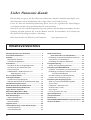 2
2
-
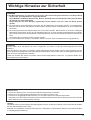 3
3
-
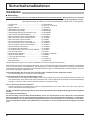 4
4
-
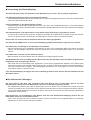 5
5
-
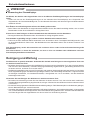 6
6
-
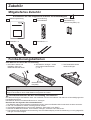 7
7
-
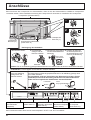 8
8
-
 9
9
-
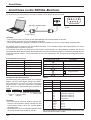 10
10
-
 11
11
-
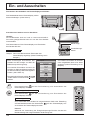 12
12
-
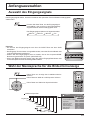 13
13
-
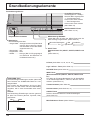 14
14
-
 15
15
-
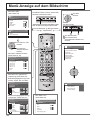 16
16
-
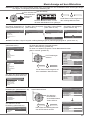 17
17
-
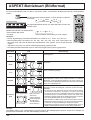 18
18
-
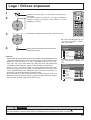 19
19
-
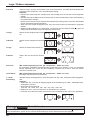 20
20
-
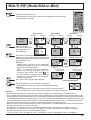 21
21
-
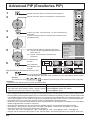 22
22
-
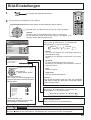 23
23
-
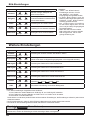 24
24
-
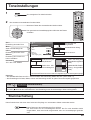 25
25
-
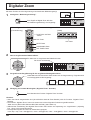 26
26
-
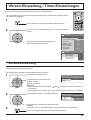 27
27
-
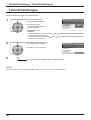 28
28
-
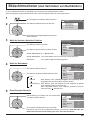 29
29
-
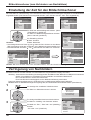 30
30
-
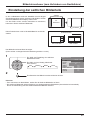 31
31
-
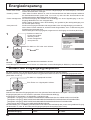 32
32
-
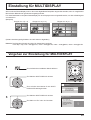 33
33
-
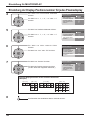 34
34
-
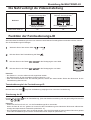 35
35
-
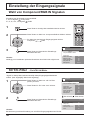 36
36
-
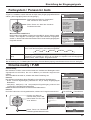 37
37
-
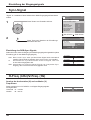 38
38
-
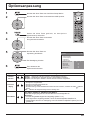 39
39
-
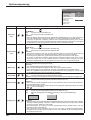 40
40
-
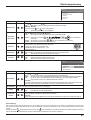 41
41
-
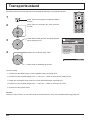 42
42
-
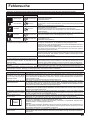 43
43
-
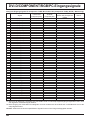 44
44
-
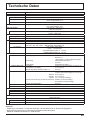 45
45
-
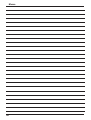 46
46
-
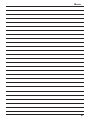 47
47
-
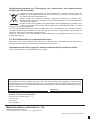 48
48
Verwandte Artikel
-
Panasonic TH65PF9EK Bedienungsanleitung
-
Panasonic TH103PF9EK Bedienungsanleitung
-
Panasonic TH103PF9EK Bedienungsanleitung
-
Panasonic TH65PF20ER Schnellstartanleitung
-
Panasonic TH-103PF10 Bedienungsanleitung
-
Panasonic TH65PF10EK Bedienungsanleitung
-
Panasonic TH37PWD8ES Bedienungsanleitung
-
Panasonic TH50PH30E Bedienungsanleitung
-
Panasonic TY42TM4D Bedienungsanleitung